
Alors vous avez écrit un livre 5 sites pour apprendre à écrire un livre et le faire publier 5 sites pour apprendre à écrire un livre et le faire publier Il ya des millions de personnes dans le monde entier qui veulent être des écrivains professionnels, encore seulement une infime partie d'entre eux gagne assez d'argent pour écrire à temps plein. C'est un marché qui est saturé ... Lire la suite. Vous avez conçu le prochain grand roman, ou recueilli vos expériences dans un mémoire, ou rassemblé l'expérience des experts d'une nouvelle manière. Et maintenant vous voulez l'obtenir là-bas. Il est temps d'apprendre à publier un ebook sur Amazon avec Kindle Direct Publishing (KDP).
KDP est l'outil d'auto-édition d'Amazon, et c'est un moyen simple de prendre votre livre, de le transformer en un fichier Kindle et de commencer à le vendre sur Amazon. Ils vous aideront à le vendre et à payer des redevances sur chaque vente. C'est un excellent moyen de publier et de vendre un livre, surtout si vous ne voulez pas payer une fortune pour l'impression d'une copie papier.
Mais passer à travers le processus de publication directe Kindle peut être un peu intimidant. Parcourons le processus ici et voyons comment publier un ebook sur Amazon.
Lancement de la publication directe Kindle
Une fois votre livre écrit, vous devrez vous rendre sur le site Web du PDK. Rendez-vous sur kdp.amazon.com et connectez-vous avec votre compte Amazon. La première fois que vous vous connectez, vous verrez leurs termes et conditions:
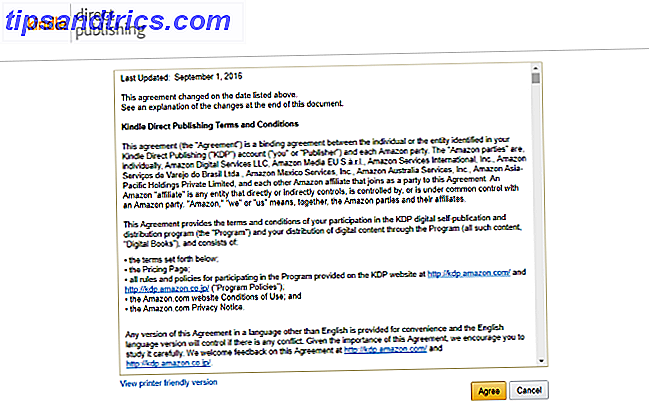
C'est une bonne idée de lire tout cela. Il y a des informations sur les redevances, les paiements, la distribution et d'autres choses que vous devriez savoir. Les termes et conditions font également référence à la page de tarification, que vous voudrez également consulter. Il contient des informations sur les redevances dont vous aurez besoin de savoir plus tard (nous reviendrons sur ces informations dans un instant).
Après avoir cliqué sur Accepter, vous verrez le tableau de bord KDP. Si l'erreur "Les informations de votre compte sont incomplètes" s'affiche, cliquez sur Mettre à jour maintenant pour ajouter votre adresse, votre compte bancaire et vos informations fiscales.
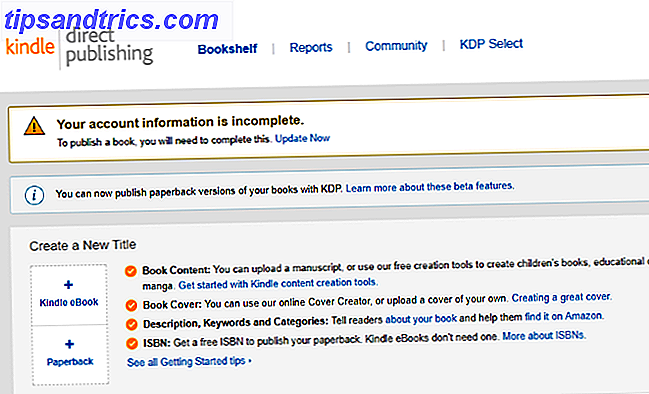
Une fois vos informations de compte à jour, vous pouvez commencer à créer votre livre Kindle!
Créer un nouveau livre Kindle
Pour créer un nouveau livre Kindle, cliquez sur le bouton + eBook Kindle :
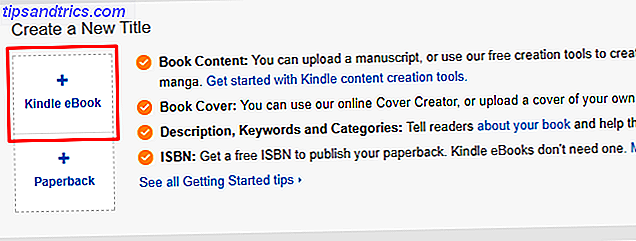
Vous verrez maintenant l'écran Détails du livre électronique Kindle:
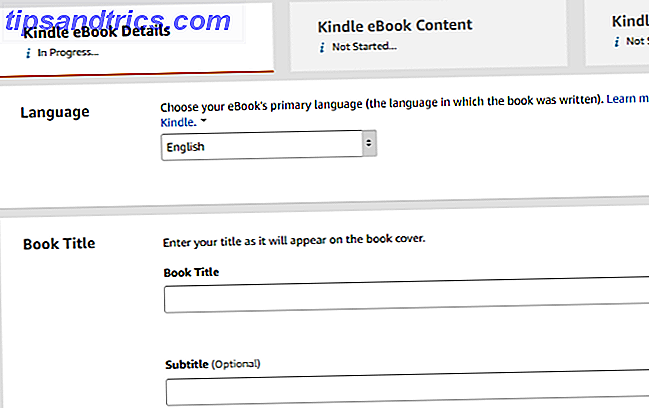
Parcourez chaque champ et entrez les informations pertinentes. Voici les sections que vous devrez remplir:
- La langue
- Titre du livre (et sous-titre optionnel)
- Informations sur la série (facultatif)
- Numéro d'édition (facultatif)
- Auteur principal
- Contributeurs supplémentaires (facultatif)
- Description de la page Amazon
- Droits de publication (propriété ou domaine public)
- Mots-clés (jusqu'à sept)
- Catégories Amazon Kindle
- Âge et intervalle de notes (facultatif)
- Statut de précommande (facultatif)
Réfléchissez bien au titre, à la description, aux mots clés et aux catégories. Ce sont les principales façons dont les gens vont trouver votre livre. La description est particulièrement importante, car vous devez inclure des mots clés importants pour aider les internautes à trouver votre livre lorsqu'ils effectuent des recherches sur Amazon, mais vous devez également vendre la valeur de votre livre.
ChannelReply a un excellent guide pour écrire des descriptions Amazon qui se vendent. Donnez-lui une lecture avant d'écrire votre description.
Formatage et téléchargement de votre eBook Kindle
Après avoir enregistré les détails de votre livre, vous pouvez télécharger votre manuscrit.
Avant de le faire, cependant, je recommande d'utiliser Kindle Create (une application téléchargeable gratuitement) pour mettre en forme votre manuscrit. L'un des meilleurs logiciels pour la publication de livres Kindle, il détecte automatiquement les sauts de chapitres, ajoute une table des matières et vous permet de formater votre livre avec des fioritures comme des lettrines et des citations de blocs.
Pour télécharger Kindle Create, dirigez-vous vers la page d'aide Kindle Create et cliquez sur Télécharger maintenant pour macOS ou Windows. L'application vous guidera à travers l'ouverture et le formatage de votre document.
Une fois que vous êtes satisfait de l'apparence de votre livre Kindle, cliquez sur le bouton Package dans l'angle supérieur droit de Kindle Create. Cela exportera votre manuscrit sous la forme d'un fichier KPF que vous pouvez télécharger dans KDP avec facilité.
Si vous préférez ne pas utiliser Kindle Create, vous pouvez télécharger un fichier DOCX, PDF, MOBI ou un autre fichier directement dans KDP. Cliquez sur Télécharger eBook Manuscript et sélectionnez votre fichier.
KDP va télécharger et traiter le fichier, et vous verrez une notification lorsque le traitement est terminé.
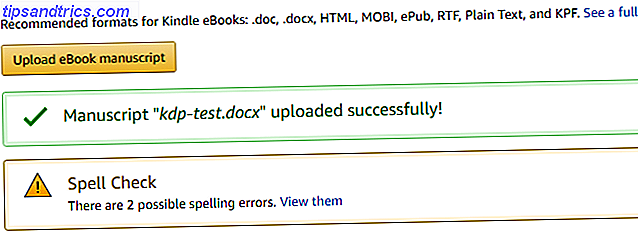
Vous pouvez également vérifier les fautes d'orthographe potentielles identifiées par KDP.
Une fois que votre manuscrit a été téléchargé avec succès, il est important de vérifier l'aperçu pour voir à quoi il ressemble. Faites défiler la section dans laquelle vous téléchargez une couverture et cliquez sur Lancer l'outil de prévisualisation .
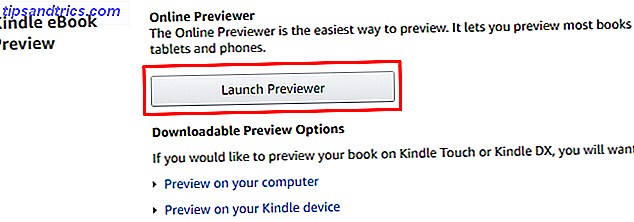
Vous verrez alors un aperçu de ce à quoi ressemblera votre livre sur un appareil:
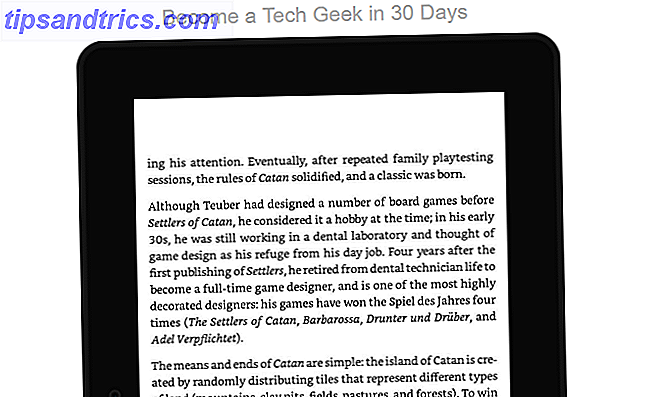
Utilisez les boutons sur les côtés de l'appareil affiché pour faire défiler votre livre et vous assurer que tout a l'air. Vérifiez les titres des chapitres, le formatage comme les lettrines et les citations, les liens et tout ce qui est plus compliqué que le texte brut. Si vous trouvez une erreur, vous devrez la corriger dans Kindle Create ou quel que soit le programme que vous avez utilisé pour créer votre manuscrit.
Vous pouvez également utiliser la liste déroulante en haut à droite de la page pour prévisualiser votre livre sur différents appareils (il est conseillé de s'assurer que tout se passe bien sur un téléphone, en plus d'un lecteur Kindle). Assurez-vous également de vérifier votre table des matières pour vous assurer que les chapitres sont correctement liés.
Si votre livre est satisfaisant, cliquez sur Détails du livre dans le coin supérieur gauche pour revenir à l'écran précédent.
Ajout de DRM à votre Kindle Book (ou pas)
En haut de la page Contenu, vous verrez l'option permettant d'activer DRM sur votre livre Kindle.
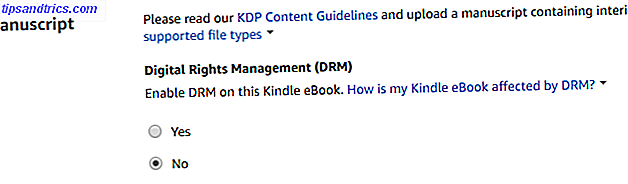
Si vous choisissez d'activer DRM, votre livre Kindle sera verrouillé à un seul acheteur, et ils ne pourront pas le partager (à moins qu'ils ne retirent d'abord le DRM, ce que beaucoup de gens ne savent pas faire). Ils peuvent toujours le prêter en utilisant le programme de prêt Kindle, cependant.
Désactiver DRM signifie que les gens peuvent faire ce qu'ils veulent avec votre livre. C'est à vous de décider quelle option vous allez utiliser, mais en tant que personne qui n'est pas d'accord avec l'utilisation de DRM par Amazon. Qu'est-ce que DRM et pourquoi existe-t-il si c'est si mal? [MakeUseOf explique] Qu'est-ce que DRM et pourquoi existe-t-il si c'est si mal? [MakeUseOf explique] La gestion des droits numériques est la dernière évolution de la protection contre la copie. C'est la plus grande cause de frustration des utilisateurs aujourd'hui, mais est-ce justifié? DRM est un mal nécessaire dans cette ère numérique, ou est le modèle ... Lire la suite, je vous encourage à y réfléchir attentivement.
Ajouter une couverture à votre Kindle Book
Dans l'onglet Contenu du livre électronique Kindle, vous verrez une section intitulée Couverture du livre numérique Kindle. Vous pouvez utiliser les outils ici pour créer ou télécharger votre propre couverture. Sélectionnez Télécharger une couverture que vous avez déjà (JPG / TIFF) pour télécharger une couverture que vous avez déjà conçue (n'oubliez pas de consulter nos conseils sur la conception d'une couverture de livre.) 8 Secrets d'auto-édition pour la conception d'un livre numérique Secrets pour la conception d'une couverture eBook Une bonne couverture ebook est un regard visuel et émotionnel dans le contenu de votre écriture.Mais si vous concevez votre propre couverture ebook, il y a des choses importantes que vous devez prendre en considération.Lire la suite si vous décidez de allez cette route).
Pour utiliser les outils de KDP pour créer votre propre couverture, sélectionnez la première option et cliquez sur le bouton Launch Cover Creator .
Comme vous le découvrirez, Cover Creator a beaucoup d'images de stock terribles. Mais si vous pouvez en trouver un qui ne se démarque pas comme étant de la photographie de stock horrible, vous pouvez le modifier pour faire une bonne couverture pour votre livre Kindle. Voici quelques exemples de designs suggérés par KDP pour mon livre d'exemple:
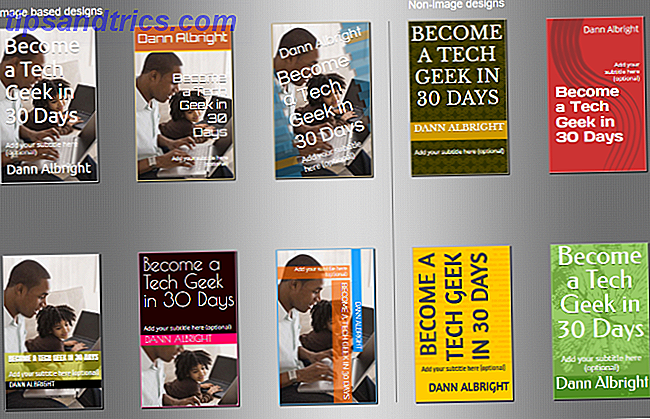
Comme vous pouvez le voir, ils ne sont pas stellaires. Mais en parcourant les images et en modifiant les couleurs et les polices, vous pouvez réellement trouver quelque chose de décent à mi-chemin:
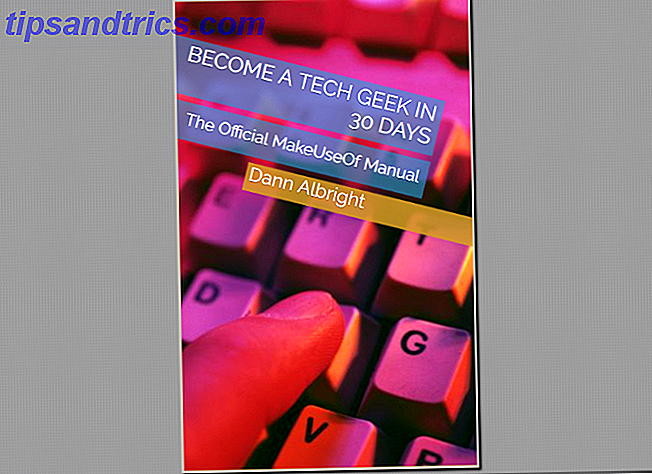
Bien sûr, vous obtiendrez toujours de meilleurs résultats en embauchant un professionnel. L'utilisation d'un service comme Fiverr est une excellente façon d'avoir quelqu'un qui sait ce qu'ils font concevoir votre couverture.
Tarification et publication de votre livre électronique Kindle
Avant de quitter la page de contenu, vous pouvez ajouter un ISBN à votre livre si vous en avez un, mais les livres Kindle ne les exigent pas. La plupart des gens n'auront probablement pas besoin de s'inquiéter à ce sujet. Si vous n'êtes pas sûr, consultez la page d'aide de KDP sur les ISBN.
Lorsque vous cliquez sur Enregistrer et continuer, vous accédez à la page de tarification.
La première chose que vous devrez choisir est de savoir si vous voulez vous inscrire à KDP Select. C'est un choix important, nous en parlerons donc en détail.
Quelle est la différence entre KDP et KDP Select?
Si vous vous inscrivez à KDP select, votre livre est automatiquement inclus dans la bibliothèque de prêt du Kindle et sur Kindle Unlimited. Cela augmentera l'exposition de votre livre. Il vous permet également de gagner des royalties plus élevées dans plus de pays.
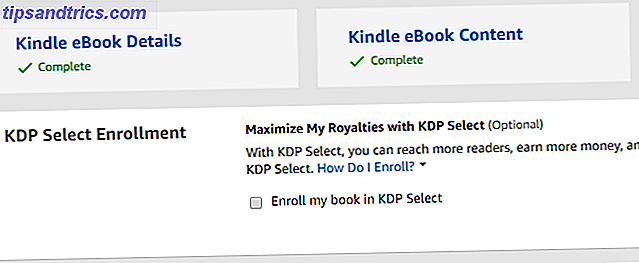
Mais il y a quelques exigences que vous devrez remplir pour être admissible à KDP Select.
Vous devez accepter l'exclusivité dans le magasin Kindle, ce qui signifie que vous ne pouvez pas vendre votre livre sur un autre magasin ebook ou sur votre propre site Web. Vous pouvez cependant vendre une version imprimée ailleurs. En bref, vous négociez l'exclusivité pour le potentiel d'augmentation des bénéfices.
Il n'y a aucune garantie que vous gagnerez plus - vous pouvez, après tout, choisir des royalties de 70% pour une liste solide de pays déjà - mais si vous n'envisagez pas de vendre la version numérique ailleurs, vous n'avez rien à perdre. Surtout parce que vous pouvez désinscrire et réinscrire vos livres dans KDP Select quand vous le voulez.
Options de Royalty eBook
Une fois que vous avez décidé d'inscrire ou non votre livre dans KDP Select, vous pouvez passer au reste des options de tarification.
Vous devez d'abord informer KDP si vous détenez des droits de distribution mondiaux ou territoriaux. À moins que vous ne licenciez votre contenu, vous avez probablement des résultats dans le monde entier. Mais vous devriez lire sur les droits de distribution de toute façon.
Maintenant vient un choix important: votre niveau de redevance. Vous pouvez choisir de gagner 35 ou 70% de royalties sur votre livre. La plupart des gens vont choisir 70% parce que ... eh bien, parce que vous obtenez plus d'argent. Mais il est important de se rendre compte qu'il y a une grande restriction sur les livres de ce niveau de redevance: ils doivent être vendus entre 2, 99 $ et 9, 99 $.
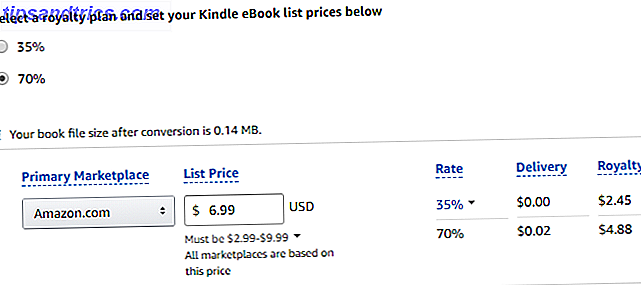
La plupart des auteurs n'auront probablement pas de problème avec cela. Cependant, les livres vraiment petits, ou les grands livres comme les manuels, pourraient souffrir d'être évalués dans cette parenthèse.
Vous devez également payer un coût de téléchargement par livre, qui dépend de la taille du fichier. Lorsque vous entrez un prix dans la zone Prix de liste, vous verrez les frais de livraison.
Si vous avez un très gros livre, cela peut réduire vos redevances, et vous pouvez choisir l'option de 35 pour cent. Cela ne s'appliquera probablement qu'aux livres massifs avec de grandes images, mais cela vaut la peine de garder à l'esprit.
Fixer le prix du livre et d'autres options
Après avoir choisi votre niveau de redevance, vous pouvez définir le prix de votre livre. Si vous avez choisi le niveau de redevance de 70%, vous êtes limité à entre 2, 99 $ et 9, 99 $. Si vous avez choisi le niveau de 35%, vous pouvez choisir presque tout ce que vous voulez.
Notez, cependant, que vous ne pouvez pas définir un livre pour être libre. Si vous êtes intéressé par un livre Kindle permafree, vous devrez utiliser une solution de contournement en utilisant Smashwords.com.
Choisir le bon prix pour votre livre Kindle va dépendre grandement de votre sujet et marché cible. Sauf si vous êtes un auteur établi, vous voudrez probablement être vers l'extrémité inférieure du spectre.
Les deux dernières options sont Matchbook et Kindle Lending.
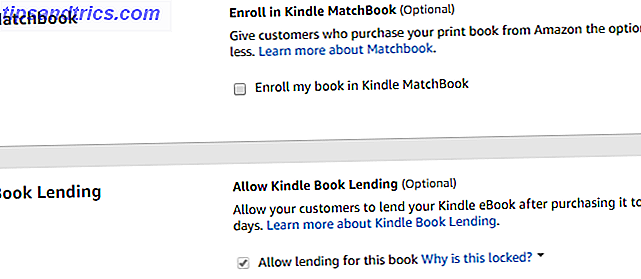
Matchbook permet aux acheteurs de votre livre de poche d'obtenir le livre Kindle pour 2, 99 $. Si vous n'utilisez pas le programme bêta de KDP (ou une autre imprimante) pour imprimer une copie papier, ne vous inquiétez pas pour cela. Activer le prêt Kindle permet à quiconque achète le livre de le prêter à sa famille ou ses amis 7 façons de tirer pleinement parti de votre Kindle 7 façons de tirer pleinement parti de votre Kindle Des millions de personnes possèdent maintenant des Kindles, mais la plupart d'entre elles ne tirent pas pleinement profit de ces magnifiques appareils. Il existe plusieurs façons de tirer pleinement parti de votre Kindle, et voici seulement sept ... Lire la suite pendant 14 jours. (Ceux d'entre nous qui s'opposent à DRM apprécieraient grandement que vous activiez ceci, même si vous avez choisi d'activer DRM.)
Publication de votre livre Kindle sur Amazon
Une fois que vous avez terminé toutes les étapes ci-dessus, vous êtes prêt à publier votre ebook sur Amazon! Il suffit de cliquer sur Publier votre eBook Kindle en bas de la page, et Amazon s'occupera du reste. Cela peut prendre quelques jours pour que votre livre atteigne les rayons du magasin Amazon.
C'est tout ce qu'on peut en dire! L'utilisation de Kindle Direct Publishing rend le processus très facile (surtout si l'on considère à quel point il était difficile de publier un livre).
Maintenant que vous êtes officiellement un auteur publié, vous pouvez commencer à promouvoir votre livre, à faire des tournées de livres internationaux et à réserver des entretiens de talk-show. Le ciel est la limite.
Enregistrement de votre livre électronique en tant que brouillon
Si vous n'êtes pas encore prêt à publier votre livre, vous pouvez l'enregistrer en tant que brouillon avec le bouton Enregistrer comme brouillon . Vous verrez maintenant votre livre dans votre tableau de bord, où vous pourrez l'ouvrir ou modifier d'autres options.
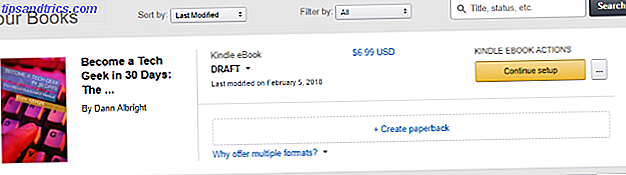
Lorsque vous êtes prêt, appuyez simplement sur Publier, et votre livre sera sur la presse (numérique).
Kindle Direct Publishing: Soyez publié dès maintenant
Si vous cherchez un bon moyen d'obtenir un ebook publié sur Amazon, KDP est votre meilleur pari. L'interface simple, la multitude d'options et le système de tarification simple le rendent idéal pour les auteurs en herbe et les professionnels de longue date.
4 façons rapides d'écrire et de publier des livres sur le Web 4 façons rapides d'écrire et de publier des livres sur le Web Il est plus facile que jamais de convertir vos mots en un livre publié. Ces outils innovants permettent aux auteurs d'aller au-delà de l'auto-édition de l'impression à la demande. Lire la suite, mais parce que Amazon a accaparé le marché sur les ebooks, c'est probablement le meilleur. Et avec Kindle Create et le programme KDP Select, vous pouvez tirer parti des ressources d'Amazon pour créer le meilleur livre possible et être payé pour cela. C'est une victoire tout autour.
Avez-vous utilisé Kindle Direct Publishing? Nous voulons entendre vos conseils! Et si vous avez d'autres suggestions sur la façon d'obtenir un ebook publié sur Amazon, partagez-les aussi dans les commentaires ci-dessous.

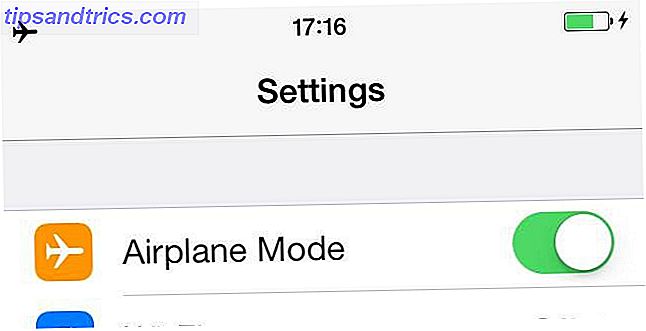

![Comment fonctionne l'écran Apple Retina? [MakeUseOf explique]](https://www.tipsandtrics.com/img/technology-explained/362/how-does-apple-retina-display-work.png)